前提条件:
如果云主机采用密钥方式鉴权,已获取Windows云主机的密码,获取方式请参见获取Windows云主机的密码。
云主机已经绑定弹性公网IP。
已配置安全组入方向的访问规则。
使用的登录工具与待登录的云主机之间网络连通。例如,默认的3389端口没有被防火墙屏蔽。
操作步骤:
Windows云主机默认关闭远程桌面协议RDP(Remote Desktop Protocol),首次登录云主机时,请先使用VNC方式登录云主机,打开RDP,然后再使用mstsc方式连接。
1. 检查Windows云主机的RDP是否开启;
a VNC方式登录云主机;
b 单击“开始”菜单,选择“控制面板 > 系统和安全 > 系统 > 远程设置”,系统进入“系统属性”页面;
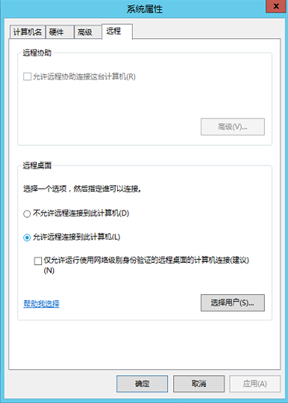
c 选择“远程”页签,在“远程桌面”栏,选择“允许远程连接到此计算机”;
d 单击“确定”;
2. 在用户本地计算机(即客户机),使用远程登录工具mstsc登录Windows云主机;
a 单击“开始”菜单;
b 在“搜索程序和文件”中,输入“mstsc”;
c 根据提示登录云主机。为安全起见,首次登录云主机,需更改密码;
3.(可选)通过远程桌面连接(Remote Desktop Protocol, RDP)方式登录云主机后,如果需要使用RDP提供的“剪切板”功能,将本地的大文件(文件大小超过2GB)复制粘贴至远端的Windows云主机中,由于Windows系统的限制,会导致操作失败。具体的解决方法,请参见https://support.microsoft.com/en-us/help/2258090/copying-files-larger-than-2-gb-over-a-remote-desktop-services-or-termi。





还木有评论哦,快来抢沙发吧~